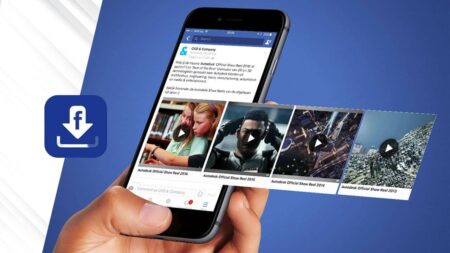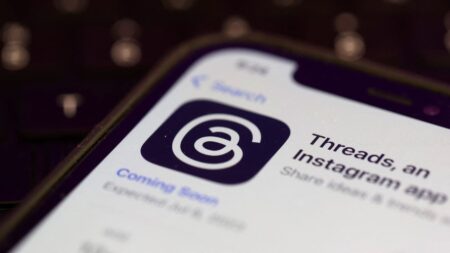Nouveaux clips vidéo de votre artiste préféré, tuto de bricolage, vidéos divertissantes ou vlogs personnels… Il y a une plateforme qui les réunit toutes : YouTube. Filiale du géant Alphabet et propriété de Google, YouTube est LA plateforme du moment, si vous voulez regarder et même partager des vidéos de toutes sortes. Mais vu que c’est aussi une plateforme de streaming, vous devez toujours être connecté à Internet pour y accéder. Alors, une question se pose : existe-t-il un moyen pour visionner une vidéo YouTube en mode hors-ligne ?
La réponse est oui. Si vous voulez regarder une vidéo sans connexion internet et la montrer à des amis, nous allons vous montrer comment télécharger une vidéo YouTube avec quelques astuces simples et efficaces. De plus, vous n’avez pas à télécharger un quelconque logiciel de conversion, minimisant ainsi les risques d’infection par un virus.
Sommaire
Télécharger une vidéo YouTube sur ordinateur (PC ou Mac)
Télécharger une vidéo YouTube sur un ordinateur, que ce soit un PC ou un Mac, est assez simple. Pour cela, nous allons procéder en deux façons :
- Bidouiller l’URL de la vidéo YouTube
- Utiliser un site web de conversion et de téléchargement
- Utiliser une extension de téléchargement
Nous vous présentons ci-dessous les étapes à suivre pour chacune d’elles.
Méthode 1 : Modifier l’URL de la vidéo YouTube
Il s’agit du moyen le plus simple pour télécharger une vidéo YouTube et la regarder sans connexion internet plus tard. De plus, vous pouvez l’appliquer sur ordinateur, ainsi que sur smartphone ou votre tablette. Ce dont vous aurez besoin, c’est votre navigateur web et assez d’espace de stockage pour enregistrer la vidéo YouTube.
Voici les démarches à effectuer :
- Ouvrez votre navigateur web préféré et tapez YouTube dans la barre d’adresse.
- Une fois que vous êtes sur YouTube, recherchez la vidéo que vous voulez télécharger. Cliquez dessus pour la visionner.
- Quand la vidéo est en cours de visionnage sur votre écran, rendez-vous dans la barre d’adresse.
- Effacez la partie « www. » de la vidéo et remplacez-la par les lettres « ss ». En guise d’exemple, pour la vidéo www.youtube.com/watch, vous aurez le lien suivant : ssyoutube.com/watch.
- Appuyez sur Entrée pour valider le lien. Cela vous redirigera automatiquement vers le site Savefrom.net, qui est un site de téléchargement de vidéos.
- Patientez le temps que le site charge la vidéo.
- Une fois que la vidéo est validée par le site, vous pouvez choisir son format (mp4, webM) et sa résolution (360p, 720p, 1080p…) avant de la télécharger.
- Une fois que vous avez choisi le format et la résolution de la vidéo, cliquez sur le bouton Télécharger.
Et c’est tout ! Il ne vous reste plus qu’attendre que votre navigateur télécharge et enregistre la vidéo YouTube dans le stockage local de votre ordinateur.
Attention : bien que cette méthode soit accessible et gratuite, certains formats et résolutions ne vous permettent pas de télécharger une vidéo YouTube avec le son. Veillez donc à bien choisir le paramètre idéal afin que vous puissiez profiter de la vidéo YouTube téléchargée une fois hors ligne.

Méthode 2 : Utiliser un site de téléchargement en ligne
Pour cette méthode, nous allons vous montrer comment télécharger une vidéo YouTube avec le site de téléchargement en ligne Notube. Le procédé est assez facile et surtout, il est entièrement gratuit.
Voici les étapes à suivre :
- Ouvrez votre navigateur web (n’importe lequel fera l’affaire) et accédez au site web de YouTube.
- Recherchez la vidéo que vous souhaitez télécharger et cliquez dessus.
- Une fois que la vidéo se charge, faites un clic droit dessus et sélectionnez copier l’URL de la vidéo. Vous pouvez également sélectionner le lien depuis la barre d’adresse du navigateur et appuyer sur les touches Ctrl + C.
- Ouvre un nouvel onglet dans le navigateur et tapez l’adresse officielle de Notube (notube.lol).
- Une fois dans Notube, collez l’URL de la vidéo dans le champ prévu à cet effet.
- Cliquez sur le bouton bleu pour choisir le format et la résolution de sortie de la vidéo. Généralement, vous aurez les options suivantes : MP4, MP4 HD, 3GP et FLV. Choisissez celui qui correspond à vos besoins. Cliquez sur OK pour confirmer et poursuivre l’opération.
- Le site va maintenant convertir la vidéo selon votre demande : patientez un peu.
- Une fois que la vidéo est convertie avec succès, cliquez sur le bouton Télécharger.
Et c’est tout ! Selon les paramètres de votre ordinateur, la vidéo sera enregistrée par défaut dans le dossier Téléchargements. Vous pouvez également choisir un dossier de destination spécifique avant que le téléchargement se lance.
Enfin, nous vous recommandons de cliquer sur la vidéo téléchargée pour la lire, afin de s’assurer qu’elle se lance normalement.
Remarque : sur Notube, il se peut que le format HD ne soit pas compatible avec la vidéo que vous souhaitez télécharger. Vous devrez donc vous contenter du format MP4. Rassurez-vous : la qualité sera quand même au rendez-vous. Et de plus, c’est mieux que rien, non ?
Méthode 3 : utiliser une extension de téléchargement
Cette méthode est disponible uniquement pour les utilisateurs de Firefox. Nous vous montrons comment faire :
- Ouvrez le navigateur web Firefox.
- Rendez-vous dans la page d’extensions de Firefox en cliquant sur le menu principal (les trois lignes horizontales) dans le coin supérieur droit, puis en sélectionnant Extensions et thèmes.
- Cliquez sur Modules complémentaires dans le volet gauche, puis tapez « Video DownloadHelper » dans la barre de recherche.
- Une fois que tu as trouvé l’extension, clique sur le bouton Installer.
- Redémarrez le navigateur quand l’installation de Video DownloadHelper est terminée.
Maintenant, il est temps de télécharger la vidéo YouTube de votre choix en utilisant l’extension Video DownloadHelper :
- Rendez-vous sur YouTube via le navigateur Firefox.
- Recherchez la vidéo que vous souhaitez télécharger et cliquez dessus pour la visionner.
- Une fois que la vidéo commence à jouer, regardez dans la barre d’outils de Firefox en haut de la fenêtre du navigateur ou juste en bas de la vidéo. Vous devriez voir une icône de Video DownloadHelper qui ressemble à trois cercles entrelacés de couleur jaune, rouge et bleu.
- Cliquez sur l’icône Video DownloadHelper pour afficher les options de téléchargement disponibles pour la vidéo que vous regardez.
- Dans le menu déroulant, sélectionnez la résolution et le format de téléchargement que vous voulez appliquer à la vidéo.
- Une fois que vous avez choisi les réglages vidéo, cliquez sur le bouton de téléchargement.
Attendez que le processus soit terminé. Vous pouvez généralement trouver les vidéos téléchargées dans le dossier de téléchargement par défaut de Firefox.

VOIR AUSSI : Monétisation YouTube : 15 conseils et astuces pour gagner de l’argent grâce à vos vidéos !
Comment télécharger une vidéo YouTube sur Android ?
À part la méthode détaillée en début de cet article, il existe un autre moyen efficace de télécharger une vidéo YouTube sur un smartphone ou tablette Android. Pour cela, une application est nécessaire : Snaptube.
Qu’est-ce que Snaptube ?
Snaptube est une application Android permettant de regarder des vidéos YouTube en dehors de YouTube. Vous pouvez même accéder à votre profil YouTube en y entrant vos identifiants Google.
Une fois sur Snaptube, vous pouvez naviguer comme vous le ferez sur YouTube, sauf que là, vous pouvez télécharger des vidéos et même de l’audio. En outre, vous pouvez télécharger des contenus vidéo et audio à partir de divers sites de partage de vidéos en ligne comme Instagram, Facebook, Twitter, et bien d’autres. Enfin, Snaptube propose différentes options de téléchargement, y compris la possibilité de choisir la qualité et le format de téléchargement des vidéos et de l’audio.
Veuillez noter que Snaptube n’est pas disponible sur Google Play Store en raison des politiques de Google concernant les applications de téléchargement de vidéos YouTube. Cependant, vous pouvez la trouver et la télécharger facilement depuis d’autres sites web. Vous pouvez ensuite l’installer manuellement sur votre appareil Android.
Télécharger une vidéo YouTube via Snaptube
Ceci étant dit, voici les étapes à suivre pour télécharger une vidéo YouTube sur un appareil Android en utilisant Snaptube, :
- Téléchargez Snaptube depuis le site officiel de Snaptube ou d’un autre site de confiance (uptodown fera largement l’affaire).
- Autorisez l’installation d’applications provenant de sources inconnues dans les paramètres de sécurité de votre appareil Android, puis installez Snaptube.
- Une fois l’installation de Snaptube terminée, lancez l’application.
- Appuyez sur l’onglet YouTube et recherchez la vidéo que vous voulez télécharger.
- Cliquez sur la vidéo pour la visionner.
- Quand la vidéo se charge, appuyez sur l’icône de téléchargement.
- Choisissez le format et la qualité de téléchargement de la vidéo dans le menu déroulant, puis appuyez sur le bouton Télécharger.
Et c’est tout ! Une fois que les vidéos sont téléchargées, vous pouvez éteindre le Wi-Fi ou les données mobiles et les regarder à tout moment en étant hors ligne.
VOIR AUSSI : Comment exploiter les réseaux sociaux pour faire décoller votre startup ?
Pour terminer…
Il est important de noter que télécharger des vidéos YouTube directement sur un appareil est illégal, et constitue une violation des termes d’utilisation de ces services et/ou les droits d’auteur associés au contenu. Veillez donc à utiliser les méthodes ci-dessus de manière responsable et à respecter les droits d’auteur.
Découvrez également d’autres astuces pour télécharger une vidéo YouTube dans la vidéo ci-dessous :
NuMedia est un média indépendant. Soutiens-nous en nous ajoutant à tes favoris sur Google Actualités :